ps調小路上的超短裙美女圖片
時間:2024-03-07 07:31作者:下載吧人氣:31

原圖

1、打開素材圖片,創(chuàng)建可選顏色調整圖層,對綠色進行調整,參數及效果如下圖。這一步把圖片中的綠色轉為黃褐色。

<圖1>

<圖2>
2、新建一個圖層,按Ctrl+ Alt + Shift + E 蓋印圖層。進入通道面板,把藍色通道復制一份,得到藍副本通道。
按Ctrl + I 把藍副本通道反相,再按Ctrl + M 調整曲線,加大明暗對比,人物部分用黑色畫筆涂掉,如下圖。

<圖3>
3、按住Ctrl鍵點擊藍副本通道縮略圖載入選區(qū)如下圖,這一步得到暗部樹葉的選區(qū)。

<圖4>
4、點擊RGB通道返回圖層蒙版,保持選區(qū),創(chuàng)建色彩平衡調整圖層,對陰影、中間調,高光進行調整,參數設置如圖5- 7,效果如圖8。這一步把選區(qū)部分的樹葉轉為橙紅色。
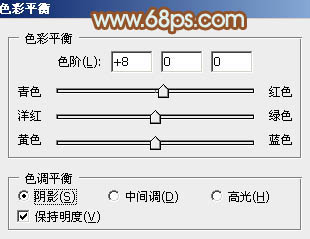
<圖5>

<圖6>

<圖7>

<圖8>
5、創(chuàng)建曲線調整圖層,對紅,藍通道進行調整,參數設置如圖9,10,確定后按Ctrl+ Alt + G 創(chuàng)建剪切蒙版,效果如圖11。這一步給圖片暗部增加紅色。

<圖9>

<圖10>

<圖11>
6、再載入藍副本通道的選區(qū),按Ctrl+ Shift + I 把選區(qū)反選,然后創(chuàng)建色相/飽和度調整圖層,對全圖,黃色進行調整,參數設置如圖12,13,效果如圖14。這一步快速把高光部分的黃色轉為黃綠色。

<圖12>
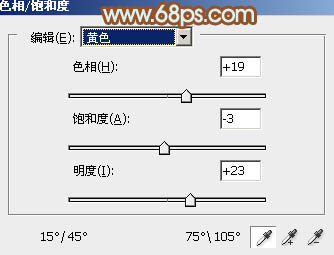
<圖13>

<圖14>
7、創(chuàng)建色彩平衡調整圖層,對高光進行調整,參數設置如圖15,確定后按Ctrl+ Alt + G 創(chuàng)建剪切蒙版,效果如圖16。這一步給圖片高光部分增加青藍色。

<圖15>

<圖16>
8、創(chuàng)建可選顏色調整圖層,對黃、綠,白進行調整,參數設置如圖17- 19,確定后按Ctrl + Alt + G 創(chuàng)建剪切蒙版,效果如圖20。這一步同樣給圖片高光部分增加青藍色。
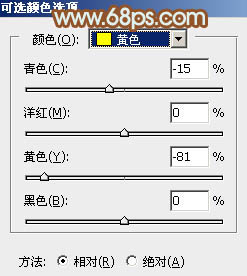
<圖17>
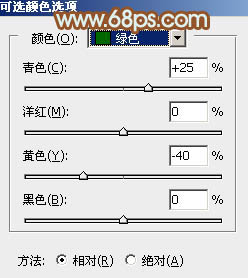
<圖18>

<圖19>

<圖20>
9、創(chuàng)建可選顏色調整圖層,對紅、黃、綠、青,白進行調整,參數設置如圖21- 25,效果如圖26。這一步微調圖片中的暖色及高光顏色。

<圖21>

<圖22>

<圖23>
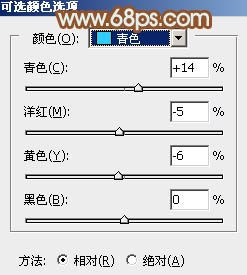
<圖24>

<圖25>

<圖26>
10、創(chuàng)建曲線調整圖層,對紅、綠,藍通道進行調整,參數設置如圖27- 29,效果如圖30。這一步給圖片暗部及高光部分增加紅色。
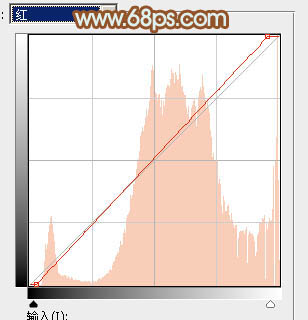
<圖27>

<圖28>
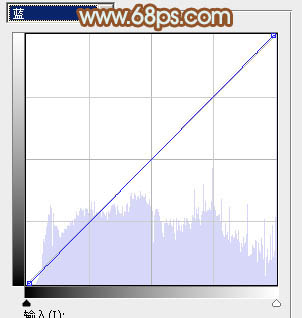
<圖29>

<圖30>
11、創(chuàng)建色相/飽和度調整圖層,對紅色進行調整,參數及效果如下圖。這一步適當降低紅色飽和度。

<圖31>

<圖32>
12、創(chuàng)建色彩平衡調整圖層,對陰影,高光進行調整,參數及效果如下圖。這一步微調暗部及高光部分的顏色。
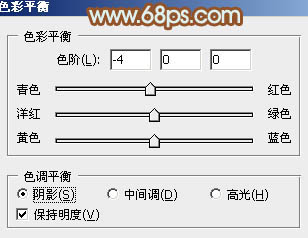
<圖33>

<圖34>

<圖35>
13、新建一個圖層,用吸管吸取高光顏色,然后把下圖選區(qū)部分涂上前景色。

<圖36>
14、新建一個圖層,按Ctrl+ Alt + Shift + E 蓋印圖層,微調一下人物部分的顏色,效果如下圖。

<圖37>
15、創(chuàng)建可選顏色調整圖層,對紅、黃,白進行調整,參數及效果如下圖。這一步給圖片增加淡綠色。

<圖38>
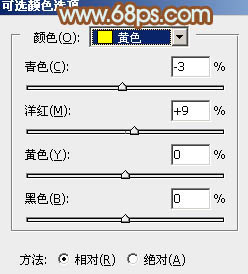
<圖39>

<圖40>

<圖41>
最后微調一下顏色,給圖片局部增加一點高光,完成最終效果。


網友評論